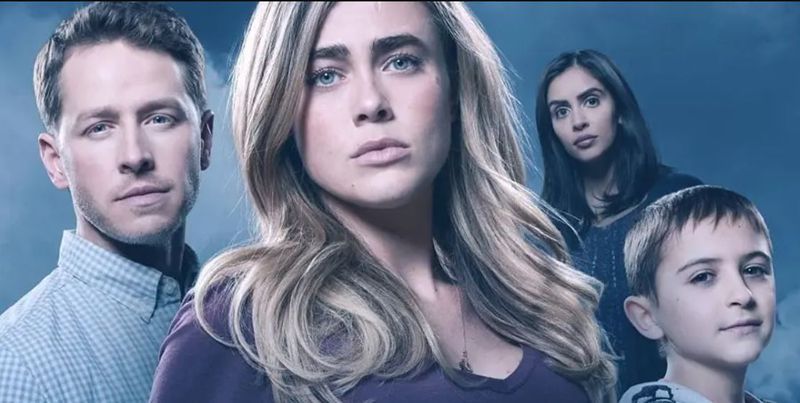Non è un gran problema fare uno screenshot sul Chromebook. Leggi la guida e segui.
Sappiamo tutti del disperato bisogno di uno screenshot e in realtà sono utili per tanti motivi. Bene, non ho intenzione di portarti alle esigenze di base di uno screenshot
Se hai bisogno di scatti, noi ti abbiamo!

I Chromebook possono davvero creare confusione, specialmente quando salti da una piattaforma all'altra. Principalmente, il motivo alla base è a tastiera del computer che è difficile da comprendere .
Ma, fidati, ti abbiamo coperto nel modo più semplice e veloce possibile. Quindi, sai, siediti e segui!
Come eseguire uno screenshot su Chromebook?
Ora che stai leggendo questo, ecco tutti i modi possibili per eseguire lo screening di quella ripresa sul tuo Chromebook.
1. Cattura lo schermo intero
È un processo facile da seguire in due passaggi.
Passo 1
Usa la tastiera e premi Ctrl + Mostra finestre chiavi contemporaneamente. Tutto ciò che avrai sullo schermo viene riservato.

Passo 2
Non appena si premono i tasti, sullo schermo viene visualizzata una notifica che mostra lo screenshot. Rimane sullo schermo per 10 secondi buoni. Puoi fare clic su di esso per visualizzarlo direttamente.

2. Cattura una sezione del tuo schermo
Anche questo è facile.
Passo 1
Usa la tastiera e premi Ctrl + Maiusc + Mostra finestre chiavi contemporaneamente. Tutto ciò che avrai sullo schermo viene riservato.

Passo 2
In alternativa, puoi anche usare Ctrl+Alt+Mostra finestre tasti insieme per catturare la parte dello schermo di cui hai bisogno.
3. Utilizzare lo strumento di cattura dello schermo
Anche lo strumento può fare il trucco. È uno strumento integrato di cui dispone già il Chromebook. Ecco come usarlo.
Passo 1
Fai clic sullo scaffale e vai al pannello delle impostazioni rapide.

Passo 2
Premi la freccia per espandere l'intero spazio se non l'ha già fatto.

Passaggio 3
Lì vedrai l'icona Cattura schermo.

Passaggio 4
Assicurati che la fotocamera sia evidenziata mentre esegui il dump dello schermo.

Passaggio 5
Dai metodi disponibili, ovvero Schermo intero, Finestra e Schermo parziale; scegli quello che desideri. Ogni metodo ha una funzione diversa ei nomi parlano da soli.

Dove sono i miei screenshot?
Stranamente, il modo in cui Chromebook salva gli screenshot è diverso da come sei abituato a trovarli.
Vengono salvati nella cartella Download e non è possibile modificare la posizione predefinita.
Per accedere ai download e per controllare i tuoi screenshot, vai su Avvio app. Fare clic sull'app File.

Premi Download e vedrai tutti gli screenshot sul lato destro dello schermo.

Spero che questo sia stato utile. Vai a prendere quello screenshot, tu!